Die 6 besten FTP-Clients für Mac- und Windows-WordPress-Benutzer
Veröffentlicht: 2024-07-25Als WordPress-Benutzer befinden Sie sich möglicherweise in einer Situation, in der Sie Dateien hochladen, den Inhalt Ihrer Website verwalten oder remote auf Ihren Server zugreifen müssen. In solchen Fällen kann Ihnen ein zuverlässiger FTP-Client (File Transfer Protocol) das Leben erheblich erleichtern. FTP-Clients sind Softwareanwendungen, mit denen Sie Dateien sicher zwischen Ihrem lokalen Computer und einem Remote-Server übertragen können.
In diesem Blogbeitrag erkunden wir die 6 besten FTP-Clients für Mac- und Windows-Benutzer und helfen Ihnen bei der Auswahl des Clients, der am besten zu Ihrem WordPress-Workflow passt.
Was ist ein FTP-Client und warum benötigen Sie ihn?
Ein FTP-Client (File Transfer Protocol) ist eine Softwareanwendung, mit der Sie eine Verbindung zu einem Remote-Server herstellen und Dateien zwischen Ihrem lokalen Computer und dem Server übertragen können. FTP-Clients bieten eine benutzerfreundliche Oberfläche, die das Navigieren im Dateisystem des Servers sowie das Hochladen, Herunterladen und Verwalten von Dateien erleichtert.
FTP-Clients unterstützen normalerweise verschiedene Protokolle, darunter:
- FTP (File Transfer Protocol) : Das traditionelle und weit verbreitete Protokoll zur Übertragung von Dateien über das Internet.
- FTPS (FTP über SSL/TLS) : Eine sicherere Version von FTP, die die Dateiübertragungen verschlüsselt.
- SFTP (SSH File Transfer Protocol) : Ein sicheres Dateiübertragungsprotokoll, das SSH (Secure Shell) zur Verschlüsselung und Authentifizierung verwendet.
Als WordPress-Benutzer geraten Sie möglicherweise in Situationen, in denen Sie mit den Dateien und dem Server Ihrer Website interagieren müssen. Ein FTP-Client kann ein unverzichtbares Werkzeug für verschiedene Aufgaben sein, darunter:
- Hochladen von Themes, Plugins und Dateien : Wenn Sie ein neues WordPress-Theme oder Plugin installieren oder Änderungen an den Dateien Ihrer Website vornehmen möchten, können Sie mit einem FTP-Client die erforderlichen Dateien auf Ihren Server hochladen.
- Verwalten von WordPress-Dateien : Mit FTP-Clients können Sie auf Ihre WordPress-Dateien zugreifen und diese bearbeiten, beispielsweise auf den Ordner
wp-content, der Ihre Themes, Plugins und hochgeladenen Medien enthält. - Fehlerbehebung bei Problemen : Wenn Sie Probleme mit Ihrer WordPress-Site haben, können Sie einen FTP-Client verwenden, um auf die Dateien Ihres Servers zuzugreifen und das Problem zu diagnostizieren. Dies kann besonders nützlich sein, wenn es um Plugin- oder Theme-Konflikte geht oder wenn versucht wird, eine defekte Website zu reparieren.
- Sichern und Wiederherstellen von Dateien : Mit FTP-Clients können Sie eine vollständige Sicherung Ihrer WordPress-Site herunterladen, was im Falle einer Website-Katastrophe oder wenn Sie Ihre Site auf einen neuen Server verschieben müssen, von unschätzbarem Wert sein kann.
- Automatisierte Site-Updates : Einige FTP-Clients bieten Skript- und Automatisierungsfunktionen, die Ihnen helfen können, Ihre WordPress-Verwaltungsaufgaben zu rationalisieren, wie zum Beispiel die automatische Aktualisierung von Themes und Plugins.
Durch die Verwendung eines FTP-Clients können WordPress-Benutzer die Dateien ihrer Website sicher und effizient verwalten, neue Inhalte hochladen und Probleme beheben, was ihn zu einem wichtigen Werkzeug in ihrer WordPress-Toolbox macht.
So verwenden Sie einen FTP-Client
Hier ist eine Schritt-für-Schritt-Anleitung zur Verwendung eines FTP-Clients:
- Wählen Sie einen FTP-Client : Es stehen verschiedene kostenlose und kostenpflichtige FTP-Client-Anwendungen zur Verfügung. Zu den beliebten Optionen gehören FileZilla, WinSCP, CyberDuck und FireFTP (für Firefox). Wählen Sie diejenige, die Ihren Bedürfnissen und Vorlieben am besten entspricht.
- FTP-Verbindungsdetails abrufen : Um eine Verbindung zum Server Ihrer Website herzustellen, benötigen Sie die folgenden Informationen:
- FTP-Serveradresse (auch „Host“ genannt)
- FTP-Benutzername
- FTP-Passwort
- FTP-Portnummer (normalerweise 21 für Standard-FTP oder 22 für SFTP)
Diese Details finden Sie normalerweise im Dashboard Ihres Webhosting-Kontos oder indem Sie sich an das Support-Team Ihres Webhosts wenden.
- Stellen Sie eine Verbindung zum FTP-Server her :
- Öffnen Sie Ihre FTP-Client-Anwendung.
- Suchen Sie in der Benutzeroberfläche des Clients nach einer Option zum „Verbinden“ oder „Neue Verbindung öffnen“.
- Geben Sie die FTP-Serveradresse, den Benutzernamen, das Passwort und die Portnummer ein (falls sie vom Standardwert abweichen).
- Klicken Sie auf „Verbinden“ oder die entsprechende Schaltfläche, um die FTP-Verbindung herzustellen.
- Navigieren Sie durch das Dateisystem :
- Sobald die Verbindung hergestellt ist, sehen Sie die Dateistruktur des Remote-Servers auf der rechten Seite der FTP-Client-Schnittstelle.
- Sie können durch die Ordner navigieren, indem Sie darauf doppelklicken.
- Die linke Seite der Benutzeroberfläche stellt normalerweise das Dateisystem Ihres lokalen Computers dar und ermöglicht Ihnen das Durchsuchen und Auswählen von Dateien zum Hoch- oder Herunterladen.
- Dateien hoch- und herunterladen :
- Um eine Datei auf den Server hochzuladen, ziehen Sie die Datei einfach per Drag & Drop aus Ihrem lokalen Dateisystem in die Dateistruktur des Remote-Servers.
- Um eine Datei vom Server herunterzuladen, suchen Sie die Datei in der Remote-Dateistruktur und ziehen Sie sie per Drag & Drop in Ihr lokales Dateisystem.
- Sie können auch die Schaltflächen „Hochladen“ und „Herunterladen“ oder Rechtsklickmenüs verwenden, um Dateiübertragungen zu starten.
- Dateien und Ordner verwalten :
- FTP-Clients bieten normalerweise Optionen zum Erstellen neuer Ordner, zum Umbenennen von Dateien und Ordnern, zum Löschen von Elementen und zum Ausführen anderer Dateiverwaltungsaufgaben sowohl auf dem lokalen als auch auf dem Remote-Dateisystem.
- Erkunden Sie die Menüs und Rechtsklickoptionen des FTP-Clients, um sich mit den verfügbaren Dateiverwaltungsfunktionen vertraut zu machen.
- Trennen Sie die Verbindung zum FTP-Server :
- Wenn Sie mit Ihren FTP-Aufgaben fertig sind, trennen Sie unbedingt die Verbindung zum Server, indem Sie auf die Schaltfläche „Trennen“ klicken oder die FTP-Client-Anwendung schließen.
Denken Sie daran, bei der Arbeit mit den Dateien Ihrer Website stets Vorsicht walten zu lassen und sicherzustellen, dass Sie Sicherungskopien erstellen, bevor Sie wesentliche Änderungen vornehmen. Machen Sie sich mit den Funktionen und Optionen Ihres FTP-Clients vertraut, um eine reibungslose und effiziente Dateiverwaltung zu gewährleisten.
Die 6 besten FTP-Clients für Mac- und Windows-WordPress-Benutzer
Hier sind die 6 besten FTP-Clients für Mac- und Windows-WordPress-Benutzer:
- FileZilla
- WinSCP
- Cyberduck
- SSH Secure Shell
- Übertragen
- Gabelstapler
Lassen Sie uns in die Details jedes FTP-Clients eintauchen:
1. FileZilla

FileZilla ist ein kostenloser Open-Source-FTP-Client, der sowohl für Mac als auch für Windows verfügbar ist. Aufgrund seiner robusten Funktionen und Benutzerfreundlichkeit ist es einer der beliebtesten und am weitesten verbreiteten FTP-Clients.
Hauptmerkmale:
- Intuitive Benutzeroberfläche
- Unterstützung für FTP-, FTPS- und SFTP-Protokolle
- Dateiübertragungen per Drag-and-Drop
- Lesezeichen und Site-Manager
- Bandbreitendrosselung
- Unterbrochene Übertragungen fortsetzen
- Mehrsprachige Unterstützung
Warum es für WordPress-Benutzer großartig ist:
FileZilla ist eine ausgezeichnete Wahl für WordPress-Benutzer, da es alle erforderlichen Dateiübertragungsprotokolle unterstützt, einschließlich SFTP, das eine sicherere Alternative zu herkömmlichem FTP darstellt. Es bietet außerdem eine benutzerfreundliche Oberfläche, die die Navigation und Verwaltung Ihrer WordPress-Dateien erleichtert.

2. WinSCP
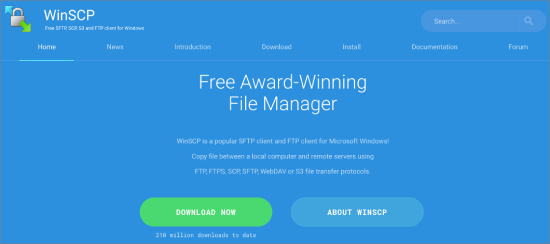
WinSCP ist ein kostenloser Open-Source-SFTP- und FTP-Client für Windows. Es ist für seine erweiterten Funktionen und sicheren Dateiübertragungen bekannt.
Hauptmerkmale:
- Unterstützt die Protokolle SFTP, SCP, FTP und WebDAV
- Synchronisierungs- und Spiegelungsfunktionen
- Skript- und Automatisierungstools
- Integrierter Texteditor
- Verzeichnisvergleich und Dateiunterschiedsanzeige
Warum es für WordPress-Benutzer großartig ist:
WinSCP ist eine gute Wahl für Windows-basierte WordPress-Benutzer, die Wert auf Sicherheit und erweiterte Funktionen legen. Die Unterstützung der SFTP- und SCP-Protokolle stellt sicher, dass Ihre Dateiübertragungen verschlüsselt sind, und die Skript- und Automatisierungstools können Ihre WordPress-Verwaltungsaufgaben rationalisieren.
3. Cyberduck
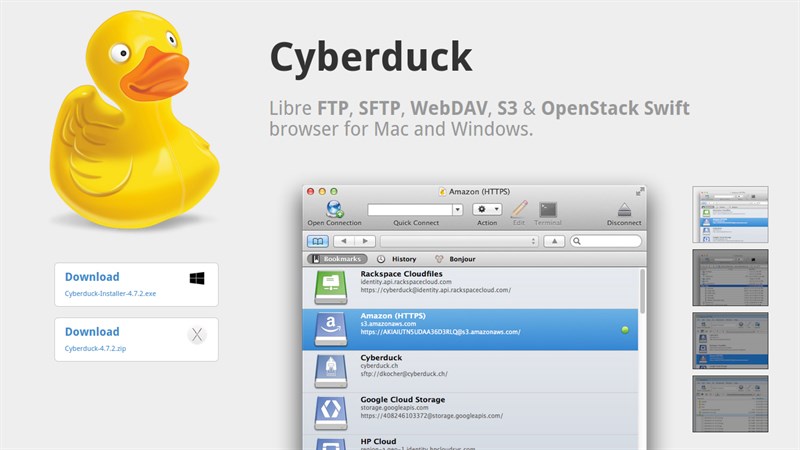
Cyberduck ist ein kostenloser Open-Source-FTP-, SFTP- und WebDAV-Client für Mac und Windows. Es ist für seine Einfachheit und benutzerfreundliche Oberfläche bekannt.
Hauptmerkmale:
- Unterstützung für eine Vielzahl von Protokollen, einschließlich FTP, FTPS, SFTP und WebDAV
- Lesezeichen und Site-Manager
- Integration mit Cloud-Speicherdiensten (z. B. Amazon S3, Dropbox, Google Drive)
- Miniaturvorschauen für Mediendateien
- Dateiübertragungen per Drag-and-Drop
Warum es für WordPress-Benutzer großartig ist:
Cyberduck ist eine ausgezeichnete Wahl für Mac-basierte WordPress-Benutzer, die eine übersichtliche und intuitive Benutzeroberfläche schätzen. Die Unterstützung verschiedener Protokolle und die Cloud-Speicherintegration machen es zu einem vielseitigen Tool für die Verwaltung Ihrer WordPress-Dateien.
4. SSH Secure Shell
SSH Secure Shell ist ein kommerzieller FTP-Client für Windows, der sich auf Sicherheit und erweiterte Funktionen konzentriert.
Hauptmerkmale:
- Unterstützt SFTP-, SCP- und SSH-Protokolle
- Dateiübertragungen per Drag-and-Drop
- Integrierter Texteditor
- Automatisierte Dateisynchronisierung
- Sicheres Shell-Terminal
- Erweiterte Sicherheitseinstellungen
Warum es für WordPress-Benutzer großartig ist:
SSH Secure Shell ist eine ausgezeichnete Wahl für Windows-basierte WordPress-Benutzer, die Wert auf Sicherheit legen und erweiterte Funktionen benötigen. Die Unterstützung von SFTP und SCP stellt sicher, dass Ihre Dateiübertragungen verschlüsselt sind, und der integrierte Texteditor und die Automatisierungstools können Ihre WordPress-Verwaltungsaufgaben rationalisieren.
5. Senden
Transmit ist ein beliebter FTP-Client für Mac, der für sein elegantes Design und seine leistungsstarken Funktionen bekannt ist.
Hauptmerkmale:
- Unterstützung für FTP, FTPS, SFTP, Amazon S3 und andere Protokolle
- Intuitive und optisch ansprechende Benutzeroberfläche
- Ordnersynchronisierung und -spiegelung
- WebDAV- und Cloud-Speicherintegration
- Integrierter Texteditor
- Automatisierungs- und Skriptfunktionen
Warum es für WordPress-Benutzer großartig ist:
Transmit ist eine ideale Wahl für Mac-basierte WordPress-Benutzer, die Wert auf eine ausgefeilte und benutzerfreundliche Oberfläche legen. Seine Unterstützung für eine Vielzahl von Protokollen, Cloud-Speicherintegration und Automatisierungstools machen es zu einem vielseitigen und leistungsstarken FTP-Client für die Verwaltung Ihrer WordPress-Site.
6. Gabelstapler
ForkLift ist ein weiterer hervorragender FTP-Client für Mac, der ein funktionsreiches und anpassbares Benutzererlebnis bietet.
Hauptmerkmale:
- Unterstützung für FTP, FTPS, SFTP, Amazon S3 und andere Protokolle
- Dateimanager mit zwei Fenstern
- Automatische Dateisynchronisierung
- Integrierter Texteditor und Vorschauprogramm
- Anpassbare Tastaturkürzel
- Integration mit macOS Finder und anderen Apps
Warum es für WordPress-Benutzer großartig ist:
ForkLift ist eine großartige Wahl für Mac-basierte WordPress-Benutzer, die einen hochgradig anpassbaren und leistungsstarken FTP-Client schätzen. Sein Dateimanager mit zwei Fenstern, der Texteditor und die Integration mit macOS-Funktionen machen es zu einem vielseitigen Tool für die Verwaltung Ihrer WordPress-Dateien und -Workflows.
Auswahl des richtigen FTP-Clients für Ihre WordPress-Anforderungen
Berücksichtigen Sie bei der Auswahl eines FTP-Clients für Ihren WordPress-Workflow die folgenden Faktoren:
- Betriebssystem : Wählen Sie einen FTP-Client, der mit Ihrem Betriebssystem (Mac oder Windows) kompatibel ist.
- Sicherheit : Wenn Sie vertrauliche Informationen übertragen müssen, suchen Sie nach FTP-Clients, die sichere Protokolle wie SFTP oder FTPS unterstützen.
- Funktionen : Bewerten Sie die Funktionen, die für Sie wichtig sind, z. B. Dateisynchronisierung, Automatisierungstools und Integration mit anderen Anwendungen.
- Benutzerfreundlichkeit : Berücksichtigen Sie die Benutzeroberfläche und das allgemeine Benutzererlebnis, um sicherzustellen, dass der FTP-Client zu Ihrem Arbeitsablauf und Ihren Vorlieben passt.
- Kosten : Entscheiden Sie, ob Sie einen kostenlosen oder kostenpflichtigen FTP-Client benötigen, abhängig von Ihrem Budget und Ihren Funktionsanforderungen.
Unter Berücksichtigung dieser Faktoren können Sie den besten FTP-Client auswählen, der Ihre WordPress-Verwaltungsaufgaben rationalisiert und Ihre Gesamtproduktivität steigert.
Abschluss
Als WordPress-Benutzer ist ein zuverlässiger FTP-Client unerlässlich, um die Dateien Ihrer Website zu verwalten, Probleme zu beheben und Ihre Website sicher und auf dem neuesten Stand zu halten. Die in diesem Artikel hervorgehobenen FTP-Clients – FileZilla, WinSCP, CyberDuck und FireFTP – sind allesamt ausgezeichnete Optionen, die den Bedürfnissen von Mac- und Windows-Benutzern gerecht werden.
FileZilla ist ein plattformübergreifender Favorit und bietet eine benutzerfreundliche Oberfläche, robuste Funktionen und Unterstützung für verschiedene Protokolle. WinSCP ist aufgrund seines intuitiven Designs, der Skriptfunktionen und der Integration mit PuTTY eine großartige Option für Windows-Benutzer. CyberDuck ist eine beliebte Wahl für Mac-Benutzer und bietet eine übersichtliche Benutzeroberfläche und eine umfassende Cloud-Speicherintegration. FireFTP ist ein browserbasierter Client und ideal für diejenigen, die ihre FTP-Tools lieber im Webbrowser behalten möchten.
Berücksichtigen Sie bei der Auswahl des besten FTP-Clients für Ihre WordPress-Site Ihr Betriebssystem, die von Ihnen benötigten Funktionen, das erforderliche Sicherheitsniveau und Ihre allgemeinen Präferenzen für die Benutzererfahrung. Experimentieren Sie mit einigen der genannten Optionen, um herauszufinden, welche zu Ihrem Arbeitsablauf passt und die effizienteste Dateiverwaltung bietet.
Unabhängig davon, für welchen FTP-Client Sie sich entscheiden, können Sie durch die Beherrschung seiner Verwendung die volle Kontrolle über Ihre WordPress-Site übernehmen und reibungslose Updates, nahtlose Fehlerbehebung und eine sichere Online-Präsenz für Ihr Unternehmen oder Ihren persönlichen Blog gewährleisten.
